
No tutorial de hoje você vai compreender de uma vez por todas o que é e como fazer uma macro no Excel.
Uma macro no Excel, ou também em outro programa do pacote Office, é uma gravação feita pelo usuário de maneira que ele possa reutilizar o processo para automatizar tarefas.
Gravando sua primeira macro no Excel
Primeiramente, clique em uma célula qualquer:
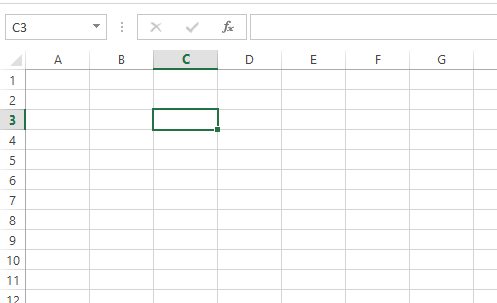
O primeiro passo para gravarmos nossa macro é termos a nossa disposição a guia Desenvolvedor.
Observe que na guia Desenvolvedor temos um grupo chamado Código e nele temos um botão chamado Gravar Macro:
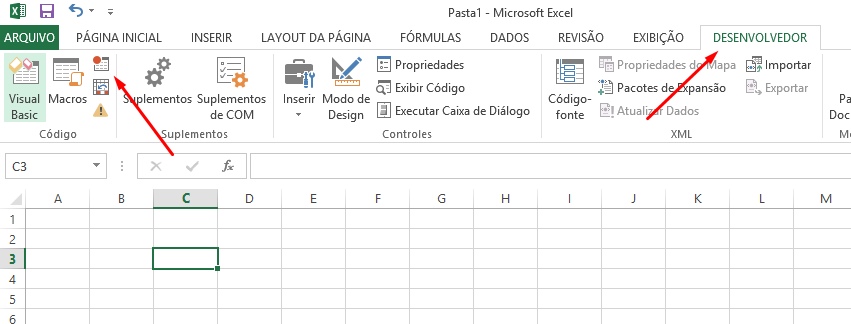
Cadastre seu email aqui no blog para receber em primeira mão todas as novidades, posts e videoaulas que postarmos.
Receber conteúdos de Excel
Preencha abaixo para receber conteúdos avançados de Excel.
Fique tranquilo, seu e-mail está completamente SEGURO conosco!
É muito importante que você me adicione na sua lista de contatos, para que os próximos emails não caiam no SPAM. Adicione este email: [email protected]
Nesta janela dê um nome a sua macro e clique em Ok:
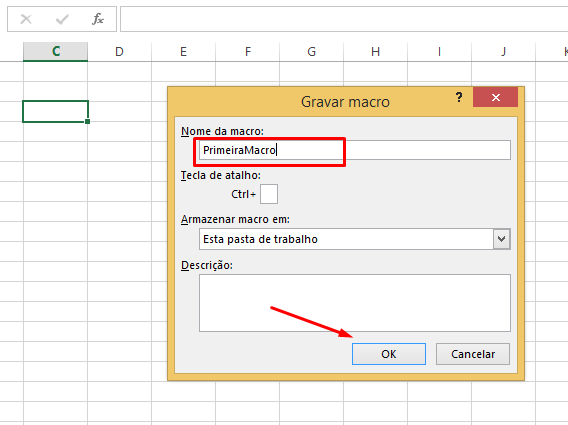
Ao clicar neste botão exatamente tudo que você está fazendo estará sendo gravado para ser replicado. Deste modo, mude a cor de seu preenchimento:
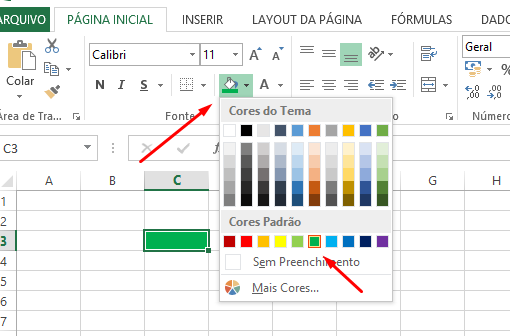
Posteriormente, nós vamos parar a nossa gravação e para reproduzir a Macro que acabou de gravar, você tem a possibilidade de usar o mesmo botão que usou para iniciar a gravação da macro ou também tem este mesmo botão no lado inferior esquerdo da tela do Excel. Ambas as opções estão corretas:
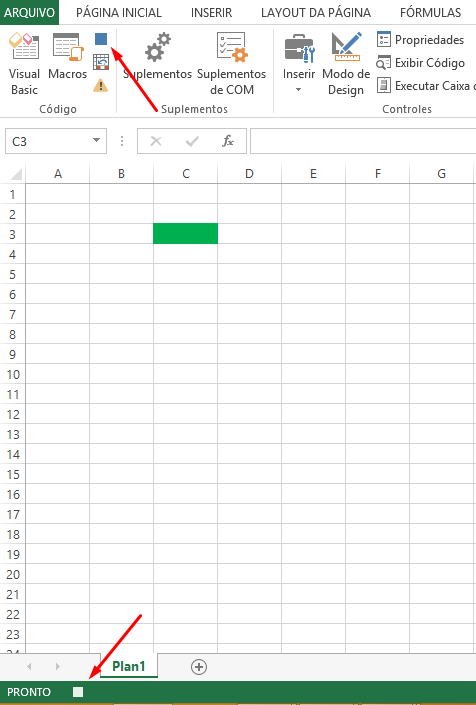
Atribuindo Macro no Excel a Formas
Primeiramente, crie um forma qualquer através da guia Inserir Formas:
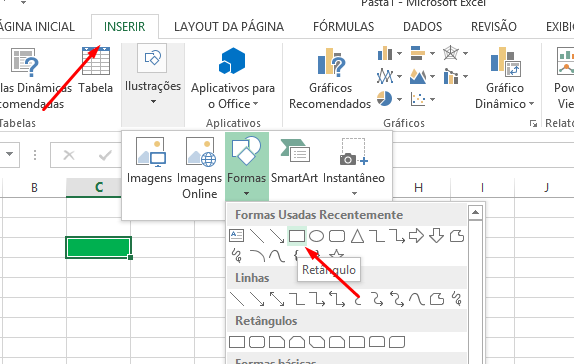
Em seguida, clique com o botão direito sobre a forma e escolha a opção Atribuir Macro:
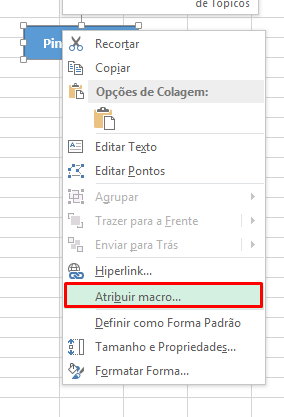
Selecione a macro desejada e pressione Ok:
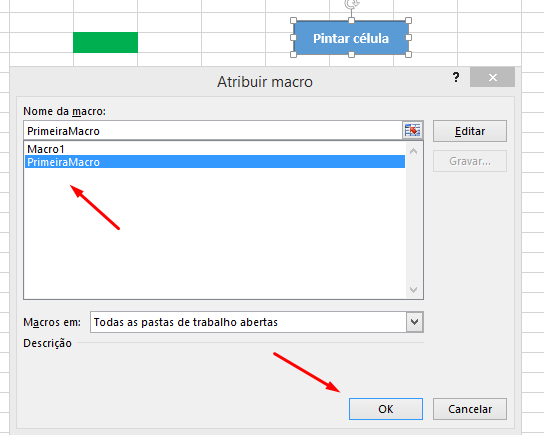
Posteriormente, selecione uma célula e clique em cima do botão que o mesmo processo que fizemos será replicado aqui.
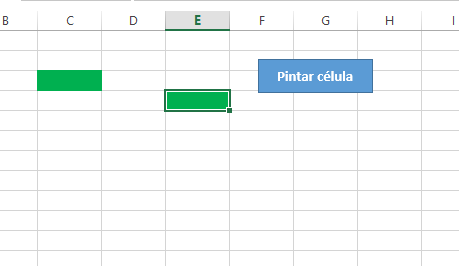
Enfim, nossa amostragem foi bem simples, pois o objetivo aqui era só lhe fazer compreender o que é uma macro no Excel, mas se aprofunde mais neste recurso pois ele é poderosíssimo.
Por fim, deixe seu comentário sobre a função.
Quer aprender Excel do Básico ao Avançado passando por Dashboard? Clique na imagem abaixo:
Posts Relacionados:














